Cómo personalizar el banner y el título en Splatoon 3
06/01/2023 · Actualizado: 02/05/2024
Splatoon 3 es una secuela de la serie Splatoon, lanzada por primera vez en 2015 y se abrió camino hasta las filas. En la guía de hoy sobre "Splatoon 3 Cómo cambiar tu banner", te mostraremos formas emocionantes de ajustar y personalizar tus apodos, banners y más.
🔥 Nuevo SORTEO: 5.000 ROBUX 💎
Splatoon 3 se basa en tinta y está disponible en los sistemas Nintendo Switch, y tendrás que tener en tus manos los últimos sistemas para aprovechar la emoción adicional del juego. Aunque las características siguen siendo las mismas y no cambian, ¡te divertirás más de esta manera!
Antes de comenzar nuestra guía, profundicemos en los conceptos del juego. En Splatoon 3, puedes elegir entre ser un Octoling y un Inkling. ¡Estos personajes tienen habilidades y apariencias emocionantes que encontrarás adorables y dominantes!
En ese sentido, estos personajes pueden transformarse; Los octolios pueden tomar la forma de un pulpo, y los Inklings pueden convertirse en calamares. Sí, de ahí es de donde se originan el nombre "Inkling" y "Octoling".
Una vez que entras en la arena a través de Turf Wars, ¡tu trabajo es hacer las cosas desordenadas! Donde los Inklings pueden sumergirse en su lío de tinta para escabullirse alrededor de los oponentes, ¡los enemigos pueden tener dificultades para alcanzar un objetivo!
Características como el dive and roll hacen que el juego valga la pena jugar con una estrategia y maniobras evasivas.
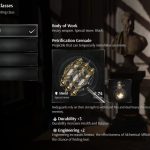 Los mejores builds de Steelrising para todas las clases
Los mejores builds de Steelrising para todas las clasesSalpica alrededor de la arena con tu tinta y cubre todo el terreno que puedas. Tienes un reloj de 3 minutos para eso, y una vez que se agota el tiempo, el equipo con la tinta más alta salpicada gana el partido. ¡Derrota a los jugadores de la misma manera y diviértete!
¡Aquí está el momento que todos estaban esperando! Con el modo para un jugador viene la acción multijugador. El modo multijugador también viene con un sistema de clasificación que retrata qué tan bien se desempeña un jugador que los demás.
Splatoon 3 tiene una forma única de mostrar los aspectos más destacados y cómo aparecen los mejores jugadores en las tablas de clasificación.
Ahí es donde entran en juego los banners, las etiquetas de bienvenida y los títulos. Los jugadores tienen una forma emocionante de personalizar estas características en función de sus preferencias. Cada jugador puede hacer que sus apodos o etiquetas de bienvenida parezcan originales, personalizados y únicos.
Entonces, ¿cómo puedes cambiar tu banner en Splatoon 3? ¡Quédate con nosotros y te mostraremos cómo!
Puede elegir entre varias opciones; para hacer eso, debe abrir la configuración del juego para acceder a la pestaña Estado.
Una vez que abras la pestaña Estado, espera, ¿no sabes cómo? ¿Por qué no presionas primero el botón X en tu Nintendo Switch para abrir el menú? Después de eso, todo lo que necesita hacer es presionar el botón R para dirigirse a la pestaña Estado. ¿No fue así de simple?
 Opción de engranaje
Opción de engranaje
De todos modos, una vez que esté en la pestaña Estado, verá la opción 'Engranaje' en el lado izquierdo de la pantalla. Desplácese por eso y tendrá una ventana abierta que le permite cambiar su Banner, Insignias y Títulos.
Puede hacer clic en cualquiera de estas opciones dependiendo de la configuración que desee personalizar. Una vez que haya terminado, presione B y volverá a la pantalla. No tiene que guardar su configuración manualmente, ya que se pueden hacer automáticamente.
Relacionado: Si eres uno de esos jugadores a los que les gustaría reconsiderar su elección de selección de personajes y no sabes cómo hacerlo, puedes dirigirte a nuestro Splatoon 3 Cómo cambiar de personaje ¡guiar!
 ¡Nuevos y emocionantes banners para personalizar!
¡Nuevos y emocionantes banners para personalizar!
Personalizar banners, Splashtags y títulos es fácil una vez que los tienes desbloqueados. Cuando Splatoon 3 fue lanzado el 9 de septiembre, también hubo una publicación de Twitter que compartía algún tipo de código. ¿Sabías que podías escanear ese código y desbloquear banners?
Esa fue una forma de desbloquear banners, y también puedes aprovecharlos usando la Shell-Out Machine y aumentando los niveles de tu catálogo. Los catálogos pueden estar disponibles para usted una vez que alcance el nivel 4.
Ofrecen recompensas especiales a los jugadores que progresan en el juego, y a medida que aumenta cada nivel, el jugador desbloquea recompensas emocionantes. ¡De esas recompensas, puedes tener en tus manos un nuevo conjunto de títulos, pancartas e incluso Splashtags!
El Límite de nivel en estos catálogos es 1o0, ¡y no puedes ir más allá de eso hasta que los desarrolladores actualicen el juego con nuevas características!
Un recordatorio amistoso de que los catálogos se actualizan, actualizan y cambian cada tres meses para ofrecer recompensas más emocionantes y asombrosas, ¡así que asegúrate de recopilarlas antes de las actualizaciones!
Un consejo rápido para aumentar los niveles de tu catálogo es ganar Turf Wars y eliminar Salmon Runs. Aunque subir tu nivel superando Salmon Runs es bastante poco fiable, puedes ganar muchos puntos de catálogo si ganas la primera batalla en la que participes en batallas clasificatorias, ¡también conocidas como Turf Wars!
Puede obtener Banners en diferentes niveles de catálogo. Por ejemplo, obtienes un banner en el nivel 13 y el nivel 26 del Catálogo.
Relacionado: Ganar puntos de experiencia en cualquier juego puede ser complicado. ¿Quieres saber cuál es la mejor y más eficiente manera de acumular puntos de experiencia en Splatoon 3? Definitivamente deberías consultar nuestra guía en el Los mejores lugares para comer Agricultura de XP en Splatoon 3!
Cambio de títulos en Splatoon 3
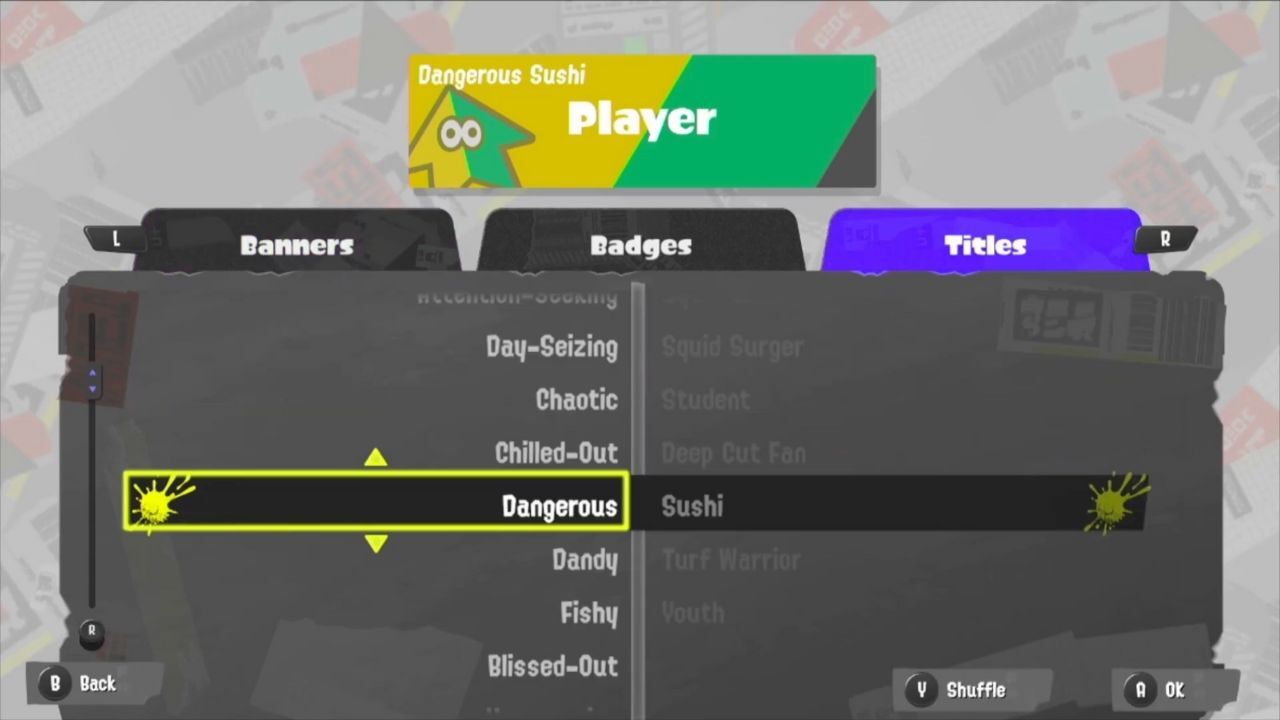 ¡Un sinfín de opciones para elegir!
¡Un sinfín de opciones para elegir!
Lo siguiente es cambiar los títulos en nuestra guía de "Splatoon 3 Cómo cambiar tu banner". Cambiar títulos requiere casi el mismo proceso que los banners.
Debe presionar el botón X en su Nintendo Switch y presionar R para alternar hacia la opción "Engranaje".
Después de dirigirse a la sección Engranaje, puede presionar el botón L o R para cambiar a la subpestaña Título.
Tienes una variedad de opciones para seleccionar tu título. Observe que hay dos secciones del título. Puedes elegir la primera y segunda mitad de tu título para resumir los toques finales.
Después de elegir, presiona el botón R para seleccionar los cambios que has realizado en tu título. ¡Puedes cambiar tu título, Splashtags, insignias y banners, todo desde la opción "Gear" en la pestaña del menú de Splatoon 3!
¿Sabías que también puedes crear arte en Splatoon 3? Te tenemos cubierto en casi todo lo que necesitas saber y hacer en Splatoon 3. Echa un vistazo a nuestra guía sobre Splatoon 3: Cómo hacer arte!
¡Esperamos que hayas podido desbloquear, cambiar y personalizar tus Banners, Splashtags y Títulos después de leer nuestra guía! Para guías más emocionantes, visite Utopía Gamer!

Deja una respuesta